员工生日巧排序
10月员工生日会流程

1、 点集合 晚会 点正式开始,活动历时约1小时。 3、生日员工人数:30人。 生日会需准备的物品有:生日蛋糕3个;生日礼品30个;奖品有:不秀钢盘2个,香皂盒5个 序号 节目名称 道具 筷子 1 双 乒乓球 10 个 人数 游戏规则 奖品 (个) 备注
1 主持致词、领导致辞 2 游戏“夹乒乓球” 3 尽兴表演 蓝球1个、扫把1把 矿泉水10瓶 5 人 用筷子夹乒乓球,看谁夹得多又快 由员工自由发挥尽兴表演 拿扫把赶蓝球撞击矿泉水瓶, 3 人 谁撞倒得多谁就赢
一等奖香皂盒 1 个;二等 奖王老吉 2 盒;三等奖次垒球”
一等奖不秀钢盘1个;二 等奖王老吉2盒;三等奖 牙刷3把
5 生日会结束
放生日歌、许愿、切蛋糕,合影 部门管理分发生日礼物,晚会结束。
员工生日名单
后 工 序 前 工 序 办 公 室 内勤
后勤
员工生日会流程及活动

0 4 气球大作战
1.该游戏为团队赛,5人一组,共四组。两两PK, 获胜的两组将进行第二轮PK,决定最终的胜 利。 2.双方队员均只能使用头部去接触气球,不能 使用其他部位,一次顶气球。气球落地的一方 将被淘汰。
合影留念
员工生日会
公司
Contents
01
公司寄语
02
寿星登场
03
分享蛋糕04Fra bibliotek游戏环节
公司寄语
寿星登场
分享蛋糕
游戏环节
0 1 团队金字塔
1. 抽签分组,5人一组;每组各派一名代表,抽取参赛顺序; 2. 团队5人利用道具将球运送到金字塔上; 3. 大、小球运送顺序不定,团队可以自行决定; 4. 5分钟时间,最终金字塔上的球最多组获胜; 5. 若5分钟内有两组将球全部运完,则用时最少组获胜。
0 2 桃花朵朵开
1. 男生代表两朵桃花,女生代表一朵桃花。 2. 大家打乱顺序,围城一个圈走动,这时主持 人说喊出一个数字,所有队员迅速自由组合相 加,围在一起。 3. 最终剩下的三人为优胜者。
0 3 爱的魔力转圈圈
1.该游戏为团队赛,5人一组,共四组。两两PK,获胜的 两组将进行第二轮PK,决定最终的胜利。 2.第一名队员将布条缠绕在身上,在不用手的前提下将 身上的布条转移到下一名队员身上 3.五名队员接力传布条,布条全部到达最后一名队员后, 捏爆气球计时结束;用时最短队伍获胜!
员工生日庆祝方案
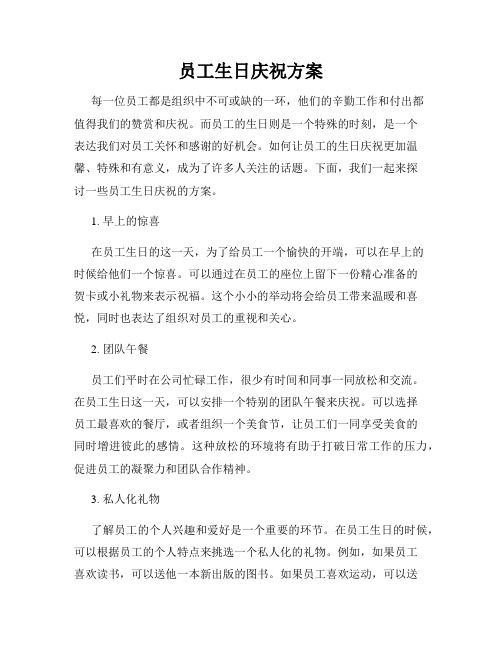
员工生日庆祝方案每一位员工都是组织中不可或缺的一环,他们的辛勤工作和付出都值得我们的赞赏和庆祝。
而员工的生日则是一个特殊的时刻,是一个表达我们对员工关怀和感谢的好机会。
如何让员工的生日庆祝更加温馨、特殊和有意义,成为了许多人关注的话题。
下面,我们一起来探讨一些员工生日庆祝的方案。
1. 早上的惊喜在员工生日的这一天,为了给员工一个愉快的开端,可以在早上的时候给他们一个惊喜。
可以通过在员工的座位上留下一份精心准备的贺卡或小礼物来表示祝福。
这个小小的举动将会给员工带来温暖和喜悦,同时也表达了组织对员工的重视和关心。
2. 团队午餐员工们平时在公司忙碌工作,很少有时间和同事一同放松和交流。
在员工生日这一天,可以安排一个特别的团队午餐来庆祝。
可以选择员工最喜欢的餐厅,或者组织一个美食节,让员工们一同享受美食的同时增进彼此的感情。
这种放松的环境将有助于打破日常工作的压力,促进员工的凝聚力和团队合作精神。
3. 私人化礼物了解员工的个人兴趣和爱好是一个重要的环节。
在员工生日的时候,可以根据员工的个人特点来挑选一个私人化的礼物。
例如,如果员工喜欢读书,可以送他一本新出版的图书。
如果员工喜欢运动,可以送他一张体育比赛的门票。
这样的礼物将会让员工感受到组织对他们的关注和了解,同时也让他们感到被重视和珍视。
4. 生日布告栏为员工准备一个生日布告栏是一个简单且有趣的方式来庆祝员工的生日。
可以在组织中选择一个突出的位置,贴上集体祝福的纸牌,员工在生日当日看到这一布告栏时,能够感受到整个组织的祝福和关怀。
这也是一个展示员工团结和集体力量的方式。
5. 生日弹性为了让员工感受到更多的关怀和尊重,可以给予员工生日当天的工作时间上的弹性。
他们可以稍微晚些到公司,或者提前几小时下班。
这样的安排将会让员工感到轻松和愉快,同时也体现了组织对员工生活和家庭的尊重。
6. 生日趴体有时候,员工也需要一个放松的机会来庆祝自己的生日。
组织可以安排一个生日趴体,为员工提供一个尽情享受的空间。
员工生日会
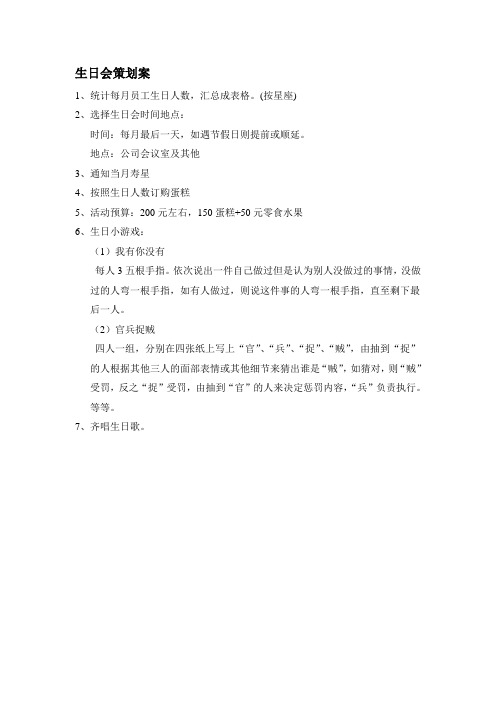
生日会策划案
1、统计每月员工生日人数,汇总成表格。
(按星座)
2、选择生日会时间地点:
时间:每月最后一天,如遇节假日则提前或顺延。
地点:公司会议室及其他
3、通知当月寿星
4、按照生日人数订购蛋糕
5、活动预算:200元左右,150蛋糕+50元零食水果
6、生日小游戏:
(1)我有你没有
每人3五根手指。
依次说出一件自己做过但是认为别人没做过的事情,没做过的人弯一根手指,如有人做过,则说这件事的人弯一根手指,直至剩下最后一人。
(2)官兵捉贼
四人一组,分别在四张纸上写上“官”、“兵”、“捉”、“贼”,由抽到“捉”
的人根据其他三人的面部表情或其他细节来猜出谁是“贼”,如猜对,则“贼”
受罚,反之“捉”受罚,由抽到“官”的人来决定惩罚内容,“兵”负责执行。
等等。
7、齐唱生日歌。
企业员工生日会游戏互动大全
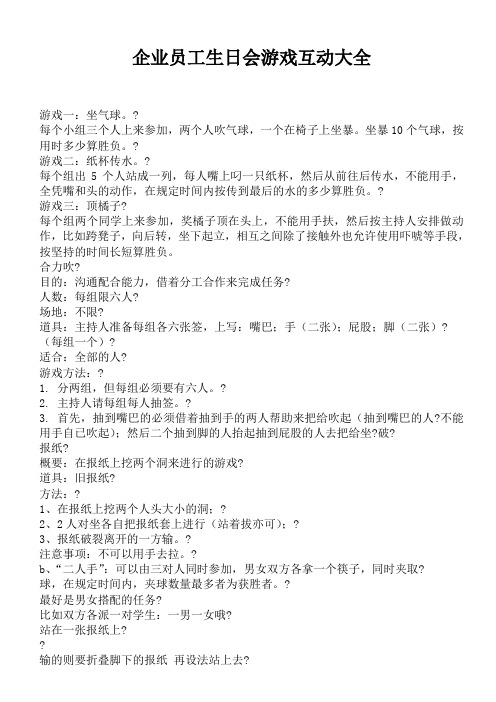
企业员工生日会游戏互动大全游戏一:坐气球。
?每个小组三个人上来参加,两个人吹气球,一个在椅子上坐暴。
坐暴10个气球,按用时多少算胜负。
?游戏二:纸杯传水。
?每个组出5个人站成一列,每人嘴上叼一只纸杯,然后从前往后传水,不能用手,全凭嘴和头的动作,在规定时间内按传到最后的水的多少算胜负。
?游戏三:顶橘子?每个组两个同学上来参加,奖橘子顶在头上,不能用手扶,然后按主持人安排做动作,比如跨凳子,向后转,坐下起立,相互之间除了接触外也允许使用吓唬等手段,按坚持的时间长短算胜负。
合力吹?目的:沟通配合能力,借着分工合作来完成任务?人数:每组限六人?场地:不限?道具:主持人准备每组各六张签,上写:嘴巴;手(二张);屁股;脚(二张)? (每组一个)?适合:全部的人?游戏方法:?1. 分两组,但每组必须要有六人。
?2. 主持人请每组每人抽签。
?3. 首先,抽到嘴巴的必须借着抽到手的两人帮助来把给吹起(抽到嘴巴的人?不能用手自已吹起);然后二个抽到脚的人抬起抽到屁股的人去把给坐?破?报纸?概要:在报纸上挖两个洞来进行的游戏?道具:旧报纸?方法:?1、在报纸上挖两个人头大小的洞;?2、2人对坐各自把报纸套上进行(站着拔亦可);?3、报纸破裂离开的一方输。
?注意事项:不可以用手去拉。
?b、“二人手”:可以由三对人同时参加,男女双方各拿一个筷子,同时夹取?球,在规定时间内,夹球数量最多者为获胜者。
?最好是男女搭配的任务?比如双方各派一对学生:一男一女哦?站在一张报纸上??输的则要折叠脚下的报纸再设法站上去?呵呵空间越来越小两人越来越近?一定气氛活跃?(20分钟)?准备:提供3个小筐(小筐包装的漂亮一点),40个?:一局六名选手,两人一组,一人背筐,一人投球。
背筐者努力接住来自投手的球,最后以接球的多少决定最后的胜负。
此游戏主要考察两人的配合能力,看谁最后满载而归。
?两人一组,一人背筐,一人投球。
背筐者想尽办法接住球。
接球多的一组获胜。
34月员工过生日流程表
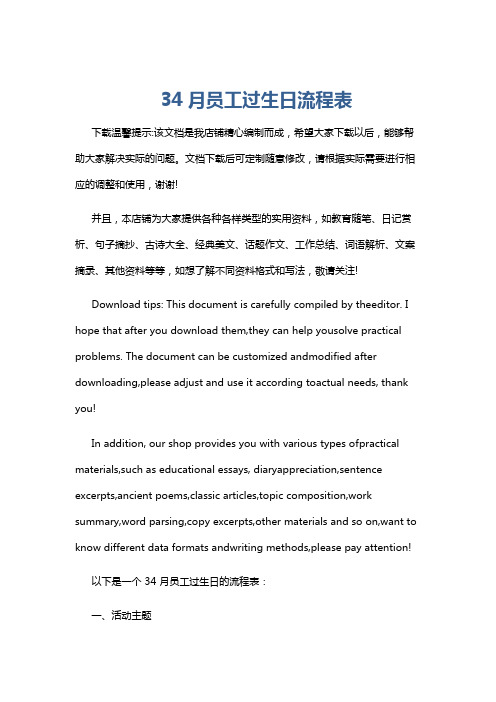
34月员工过生日流程表下载温馨提示:该文档是我店铺精心编制而成,希望大家下载以后,能够帮助大家解决实际的问题。
文档下载后可定制随意修改,请根据实际需要进行相应的调整和使用,谢谢!并且,本店铺为大家提供各种各样类型的实用资料,如教育随笔、日记赏析、句子摘抄、古诗大全、经典美文、话题作文、工作总结、词语解析、文案摘录、其他资料等等,如想了解不同资料格式和写法,敬请关注!Download tips: This document is carefully compiled by theeditor. I hope that after you download them,they can help yousolve practical problems. The document can be customized andmodified after downloading,please adjust and use it according toactual needs, thank you!In addition, our shop provides you with various types ofpractical materials,such as educational essays, diaryappreciation,sentence excerpts,ancient poems,classic articles,topic composition,work summary,word parsing,copy excerpts,other materials and so on,want to know different data formats andwriting methods,please pay attention!以下是一个 34 月员工过生日的流程表:一、活动主题“生日快乐,共同成长”二、活动目的为了增强员工的归属感和团队凝聚力,让员工感受到公司的关怀和温暖,特举办此次员工生日会。
员工生日、活动游戏

员工生日、活动派对方案炸弹接龙(需要一个闹钟之类的道具),玩法,第一个人提出范围和接法,如历史类,首尾连接,然后说一个历史人物的名字,第二个人用那个人的名字的最后一个字接出另一个人(难度比较大,不太适合小孩子,但可以选择比较广的范围,比如成语一类的)二、数"七"(或者其他数字~任意选择~).玩法也很简单,大家坐在一起数数,第一个开始的从1-9里任意选择一个数开始,后面的人继续数(必须是按顺序数)当遇到当初规定好的那个数字的时候要说一个其他的词跳过,比如最开始规定不许说7这个数,则7 14 17等含有7或7的倍数则必须用其他词代替(比如用小狗这个词代替),游戏开始时第一个如果说6,那么第二个人必须说"小狗"第三个人继续说8,以此类推.如果有反应慢或者说错了的就给予惩罚(这个也随便叫啦~呵呵)集体游戏:主持人:下面我们大家在一起玩个游戏,1. 事先写一些有关日常生活情景的词语在大纸片上,然后把参赛人员分成几组(最好两组),首先由一组派两个人出来表演纸片上要求的情景,剩下队友根据他们的动作来猜纸片的字,另一组派人背对着猜字的人向表演的人展示纸片。
猜对一个词,组里加一分。
表演的人选由组里循环,轮完后由下一组猜字表演。
胜方由组里的总分决出,可在比赛时计时以避免重分。
建议纸片的字接近玩的人的生活习惯(体育项目、动物、生活用品),搞笑。
可任意组队。
八:主持人:现在请寿星与大家分享今天活动至此的内心世界,以及自己成长经历中最为感动的一件事(边吃蛋糕边进行,配背景音乐)七:主持人语:一个蛋糕象征一个团结的集体,一支支闪亮的蜡烛一颗颗跳动的心,心因为集体而精彩,集体因心而自豪;今晚我们大家一起来庆祝寿星们的生日,让我们一起点燃生日的蜡烛,唱起生日的赞歌,让寿星们在歌声中许下自己美好的愿望!并送上最美好的祝福!让我们一起来分享生日的甜蜜和快乐,分享生命绽放的美丽,下面就请:1. 上蛋糕2. 关灯3. 点蜡烛(放伴奏)4. 一起唱生日歌5. 寿星们许愿6. 吹蜡烛7. 请嘉宾为大家切蛋糕8. 请大家享用蛋糕主持人结束语:(主持人可以朗诵诗歌祝你生日快乐(配乐:)让我们紧衔一句祝福把她送到你的身边让她在你的身边萌芽茁长让她长成一颗颗晶亮的星星在你的天空飞扬黄昏用黑色渲染行者的双眼而我们的祝福会让星星把你的旅途照亮象烛芒守护你的今宵漫天星子会让你的每一个昼夜闪烁金光我们的祝福是那潺潺的星光的流水流过你的明眸、你的皓齿流到你的心上让我们深切的一句祝福成为祝福中最真挚的一个字最耀眼的一个词最感人的一句话在你的耳畔飘荡让我们的祝福成为你的影子让我们最真纯的心愿伴你在时空的隧道流浪祝你们:生日快乐!)。
员工生日会流程PPT(设有动画)

寿星名单
1、领导致词
某经理致词
ห้องสมุดไป่ตู้
某总经理致词
2、员工代表讲话
X
办公室 代表
员工
生产类 X
代表 X
X
3、游戏互动
3-1、抢答
3-2、萝卜蹲
参加人员:一次参与活动为4-5人
游戏规则:从 黄、白、红、青、紫 选颜色。每一人代表 一种颜色的萝卜。 举例:有红、白、黄、紫四种萝卜,白萝卜先蹲,蹲的时候念 “白萝卜蹲,白萝卜蹲,白萝卜蹲完红萝卜蹲。”念完后,红萝 卜马上要开始蹲且口中一样要念念有词,之后他可以再指定下一 个但不能是白萝卜。 优胜者可获得小礼品一份。
活动参与人员
1、活动指导: 2、活动主持: 3、活动摄影: 4、分派蛋糕: 5、礼品发放: 6、司仪助理: 7、电脑灯光控制: 8、工作人员:
本期策划:**
3-3、抱成团
参加人员:一次参与活动为10人 游戏规则:在音乐中听主持人的口令“三人抱 成团”,参与者在最短的时间内找到两人抱好,这 样就剩一人被淘汰!然后主持人的口令“二人抱成 团”„„ 直到最后剩下的2人优胜。 优胜者可获得小礼品一份
4、分派蛋糕!
许 个 愿 吧!
5、派发生日礼品
6、幸福记忆-合影
记录员工生日的表格

记录员工生日的表格
首先,员工生日的表格应包含以下基本信息,员工姓名、出生
日期、部门、职位等。
这些信息可以帮助公司更好地了解员工的背
景和情况,并为员工生日的庆祝活动提供参考。
其次,表格可以设计成按月份或日期排序,以便快速查找即将
到来的生日。
这样,管理人员可以提前安排庆祝活动或购买礼物,
确保庆祝活动的顺利进行。
此外,表格还可以添加一列或多列,用于记录已经送出的礼物
或卡片,以避免重复购买。
这样可以提高工作效率,避免资源浪费。
另外,为了方便管理,表格可以设置筛选或排序功能,使管理
人员可以根据不同的条件或需求进行快速查询和统计。
例如,可以
按照部门筛选员工,或者按照生日月份进行排序,以便更好地安排
庆祝活动。
此外,为了保护员工的隐私,表格应该设置合适的权限和保密
措施,确保只有授权人员可以访问和修改表格中的信息。
这样可以
避免员工个人信息的泄露和滥用。
最后,为了提高表格的可视化和易用性,可以使用图表或图形来展示员工生日的分布情况。
这样可以更直观地了解员工生日的分布规律,为管理人员提供决策依据。
综上所述,记录员工生日的表格是一种有益的管理工具,可以帮助公司或组织更好地管理员工生日信息,并提供参考和便利,增强员工的归属感和团队凝聚力。
通过合理设计和使用,这个表格可以提高工作效率和信息管理的准确性。
办公室员工生日庆祝活动安排

办公室员工生日庆祝活动安排在办公室中,员工生日是一个重要的时刻,它不仅可以增强员工之间的凝聚力,还能提高员工的工作满意度和忠诚度。
为了给员工一个难忘的生日庆祝活动,下面是一份安排:一、活动策划与组织1. 高效的策划团队:由员工自愿组成一个生日庆祝活动策划团队,负责统筹和策划整个活动。
2. 活动宣传:在员工生日前一周,在公共区域张贴海报和通知,提前宣传活动,让员工们有所准备。
二、欢庆仪式1. 生日祝福:在员工生日当天,全体员工齐聚一堂,用热烈的掌声向寿星送上最诚挚的生日祝福。
2. 礼物赠送:公司准备一份精心挑选的礼物,代表公司对员工的感谢和祝福。
礼物可以是精美的礼品或由公司定制的纪念品。
3. 鲜花送达:为生日的员工送上一束精心装饰的鲜花,展示公司对员工的关怀和尊重。
4. 生日蛋糕:活动现场准备一款精致的生日蛋糕,员工一起分享,共同庆祝。
三、创意互动环节1. 生日问答:策划团队可以事先准备一些和生日相关的问题,让生日员工参与互动,并赠送小礼品给正确回答者,增加活动的趣味性。
2. 现场互动游戏:安排一些富有趣味和参与度的小游戏,在游戏中让员工放松身心,并有机会获得小奖品。
3. 祝福留言:为生日员工准备一张大型寿星卡,让其他员工在卡上留下祝福和祝福的话语,作为一份美好的生日礼物。
四、员工福利安排1. 弹性工作时间:在员工生日当天,给予员工弹性的工作时间,让他们能够在轻松的氛围中度过这特殊的一天。
2. 生日福利:公司提供一份特殊的生日福利,例如额外的调休、一次性奖金、员工福利卡等,让员工感受到公司对他们的关怀和重视。
五、活动总结与反馈1. 活动总结:策划团队在活动结束后进行总结,整理活动效果和员工反馈,为以后的生日庆祝活动提供参考。
2. 反馈收集:发放反馈调查表,让员工对此次生日庆祝活动进行评价和提出改进建议,帮助公司提升员工生日庆祝活动的质量和水平。
通过以上的办公室员工生日庆祝活动安排,不仅能增加员工的归属感和凝聚力,也能为员工提供一种舒适和温暖的工作环境。
公司给员工过生日流程
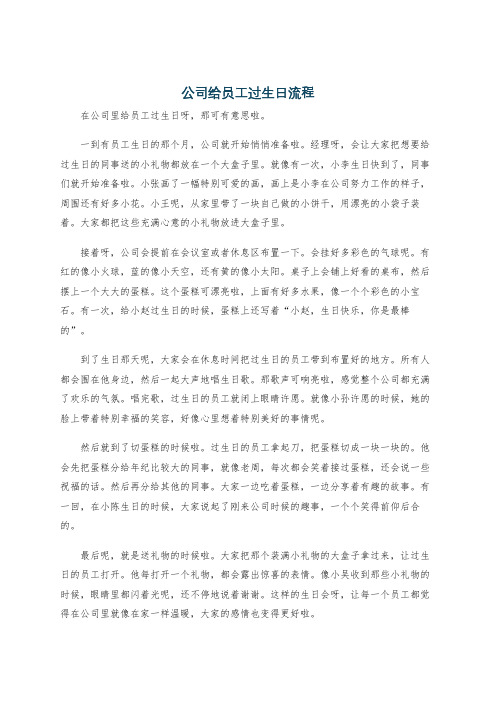
公司给员工过生日流程在公司里给员工过生日呀,那可有意思啦。
一到有员工生日的那个月,公司就开始悄悄准备啦。
经理呀,会让大家把想要给过生日的同事送的小礼物都放在一个大盒子里。
就像有一次,小李生日快到了,同事们就开始准备啦。
小张画了一幅特别可爱的画,画上是小李在公司努力工作的样子,周围还有好多小花。
小王呢,从家里带了一块自己做的小饼干,用漂亮的小袋子装着。
大家都把这些充满心意的小礼物放进大盒子里。
接着呀,公司会提前在会议室或者休息区布置一下。
会挂好多彩色的气球呢。
有红的像小火球,蓝的像小天空,还有黄的像小太阳。
桌子上会铺上好看的桌布,然后摆上一个大大的蛋糕。
这个蛋糕可漂亮啦,上面有好多水果,像一个个彩色的小宝石。
有一次,给小赵过生日的时候,蛋糕上还写着“小赵,生日快乐,你是最棒的”。
到了生日那天呢,大家会在休息时间把过生日的员工带到布置好的地方。
所有人都会围在他身边,然后一起大声地唱生日歌。
那歌声可响亮啦,感觉整个公司都充满了欢乐的气氛。
唱完歌,过生日的员工就闭上眼睛许愿。
就像小孙许愿的时候,她的脸上带着特别幸福的笑容,好像心里想着特别美好的事情呢。
然后就到了切蛋糕的时候啦。
过生日的员工拿起刀,把蛋糕切成一块一块的。
他会先把蛋糕分给年纪比较大的同事,就像老周,每次都会笑着接过蛋糕,还会说一些祝福的话。
然后再分给其他的同事。
大家一边吃着蛋糕,一边分享着有趣的故事。
有一回,在小陈生日的时候,大家说起了刚来公司时候的趣事,一个个笑得前仰后合的。
最后呢,就是送礼物的时候啦。
大家把那个装满小礼物的大盒子拿过来,让过生日的员工打开。
他每打开一个礼物,都会露出惊喜的表情。
像小吴收到那些小礼物的时候,眼睛里都闪着光呢,还不停地说着谢谢。
这样的生日会呀,让每一个员工都觉得在公司里就像在家一样温暖,大家的感情也变得更好啦。
excel表格如何按出生年月排序

excel表格如何按出生年月排序Excel表格如何根据出生年月提取年龄并进行排序呢?由于出生日期无法直接按大小进行排序,下面让店铺为你带来excel表格按出生年月排序的两种方法。
excel按出生年月排序方法如下:方法一:辅助列+公式例如下表为某公司员工出生日期列表,姓名在A2:A18区域中、出生日期在B2:B18区域中。
姓名出生日期王冬1980-2-29吴淼1985-3-12周莉1988-12-5孙媛媛1987-6-8周建平1984-2-29孙力1985-4-26王国平1981-12-31郝丽丽1980-3-1孙璐1981-2-28周向东1988-1-1吴婷婷1984-9-10王晓依1983-5-15张琪琪1982-4-7顾成1986-3-25谭光辉1984-8-7戴红1981-7-16裴冬霞1984-3-1使用C列作为辅助列,在C2单元格中输入公式:=TEXT(B2,"mmdd")然后拖动填充柄将公式填充到C3:C18区域中。
选择C2:C18区域中的任一单元格,单击工具栏中的A→Z按钮按升序排序。
可以看到,姓名列已按月日进行了排序,最后删除辅助列。
方法二:使用数据透视表Excel 2003:1.选择A1:B18区域中的任一单元格,单击菜单“数据→数据透视表和数据透视图”,在对话框中单击“完成”按钮。
2.先后将“出生日期”字段和“姓名”字段拖到行区域中,“姓名”字段要位于“出生日期”字段右侧。
3.取消汇总项:右击“出生日期”字段中的任一单元格,在弹出的快捷菜单中选择“字段设置”。
在弹出的“数据透视表字段”对话框中,选择“无”。
4.再次右击“出生日期”字段中的任一单元格,在弹出的快捷菜单中选择“组及显示明细数据→组合”,弹出“分组”对话框,在“步长”下选择“日”,此时“月”和“日”同时处于选中状态。
单击“确定”按钮。
Excel自动将“姓名”按月和日进行分组并排序。
Excel 2007:1.选择A1:B18区域中的任一单元格,在功能区中选择“插入”选项卡,在“表”组中选择“数据透视表→数据透视表”。
生日会

一份祝福,一份真诚,在你这个 特别的日子里,全体同仁给您 送上生日最真挚的祝福,祝您 生日快乐、家庭幸福!公司的 发展倾注了您和您家人的支持、 奉献,感谢您的辛勤工作,在 此向您表示衷心感谢!愿我们 在今后的工作中和谐、同心, 共创美好的明天!
ቤተ መጻሕፍቲ ባይዱ •
我来自偶然像一颗尘土 有谁看出我的脆弱 我来自何方我情归何处 谁在下一刻呼唤我 天地虽宽这条路却难走 我看遍这人间坎坷辛苦 我还有多少爱我还有多少泪 要苍天知道我不认输 感恩的心感谢有你 伴我一生让我有勇气作我自己 感恩的心感谢命运 花开花落我一样会珍惜 我来自偶然像一颗尘土 有谁看出我的脆弱 我来自何方我情归何处 谁在下一刻呼唤我 天地虽宽这条路却难走 我看遍这人间坎坷辛苦 我还有多少爱我还有多少泪 要苍天知道我不认输 感恩的心感谢有你 伴我一生让我有勇气作我自己 感恩的心感谢命运 花开花落我一样会珍惜 感恩的心感谢有你 伴我一生让我有勇气作我自己 感恩的心感谢命运 花开花落我一样会珍惜
针对在游戏中输的人的一些惩罚措施:
1、我爱你 输的人,面对人或墙壁、大声地喊三声:“我爱你!” 2、天旋地转 输的人,就地闭眼睛,左转五圈,右转五圈,再睁开眼 睛,走回自己的座位。 3、模仿秀 输的人,模仿一位自己熟悉的明星、歌星或动物 的动作、歌声或说话方式。 4、苦笑不得 输的人先大笑5秒之后,忽然又大哭5秒钟, 反复2-3次。
七拼八凑——全场互动游戏 主持人要求每组先选出一名接收者, 手持托盘站在舞台上。其它小组人员 按照主持人的要求提供物品放到托盘中。 最先集齐物品的小组获胜。物品将是一些 相当有难度寻找的东西。
例如:5米长的鞋带,2000年版的1元硬币, 1根2米长的头发,国产手机3部,牛仔裤3条(有人要脱裤子啦), 18.88元(真是几分钱难倒英雄), 最搞笑的是:老板身上物品2件(儿童不宜版,曾把一 500强的老总十秒之内抢劫到只剩内裤)。
员工生日会 互动游戏
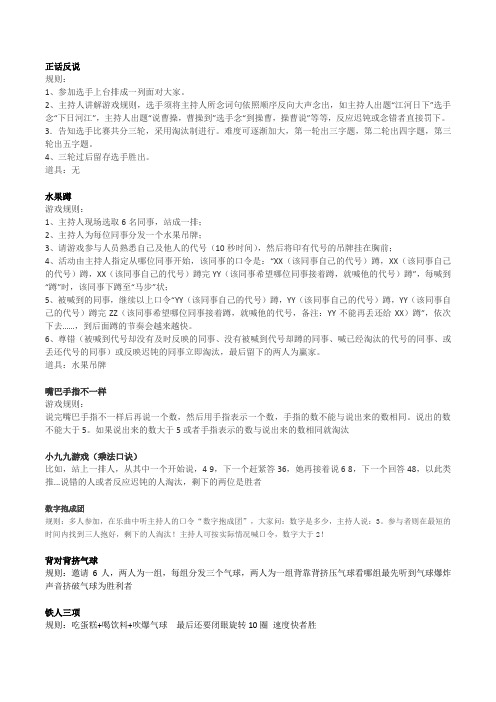
正话反说规则:1、参加选手上台排成一列面对大家。
2、主持人讲解游戏规则,选手须将主持人所念词句依照顺序反向大声念出,如主持人出题“江河日下”选手念“下日河江”,主持人出题“说曹操,曹操到”选手念“到操曹,操曹说”等等,反应迟钝或念错者直接罚下。
3.告知选手比赛共分三轮,采用淘汰制进行。
难度可逐渐加大,第一轮出三字题,第二轮出四字题,第三轮出五字题。
4、三轮过后留存选手胜出。
道具:无水果蹲游戏规则:1、主持人现场选取6名同事,站成一排;2、主持人为每位同事分发一个水果吊牌;3、请游戏参与人员熟悉自己及他人的代号(10秒时间),然后将印有代号的吊牌挂在胸前;4、活动由主持人指定从哪位同事开始,该同事的口令是:“XX(该同事自己的代号)蹲,XX(该同事自己的代号)蹲,XX(该同事自己的代号)蹲完YY(该同事希望哪位同事接着蹲,就喊他的代号)蹲”,每喊到“蹲”时,该同事下蹲至“马步”状;5、被喊到的同事,继续以上口令“YY(该同事自己的代号)蹲,YY(该同事自己的代号)蹲,YY(该同事自己的代号)蹲完ZZ(该同事希望哪位同事接着蹲,就喊他的代号,备注:YY不能再丢还给XX)蹲”,依次下去……,到后面蹲的节奏会越来越快。
6、尊错(被喊到代号却没有及时反映的同事、没有被喊到代号却蹲的同事、喊已经淘汰的代号的同事、或丢还代号的同事)或反映迟钝的同事立即淘汰,最后留下的两人为赢家。
道具:水果吊牌嘴巴手指不一样游戏规则:说完嘴巴手指不一样后再说一个数,然后用手指表示一个数,手指的数不能与说出来的数相同。
说出的数不能大于5。
如果说出来的数大于5或者手指表示的数与说出来的数相同就淘汰小九九游戏(乘法口诀)比如,站上一排人,从其中一个开始说,4 9,下一个赶紧答36,她再接着说6 8,下一个回答48,以此类推...说错的人或者反应迟钝的人淘汰,剩下的两位是胜者数字抱成团规则:多人参加,在乐曲中听主持人的口令“数字抱成团”,大家问:数字是多少,主持人说:3。
员工生日
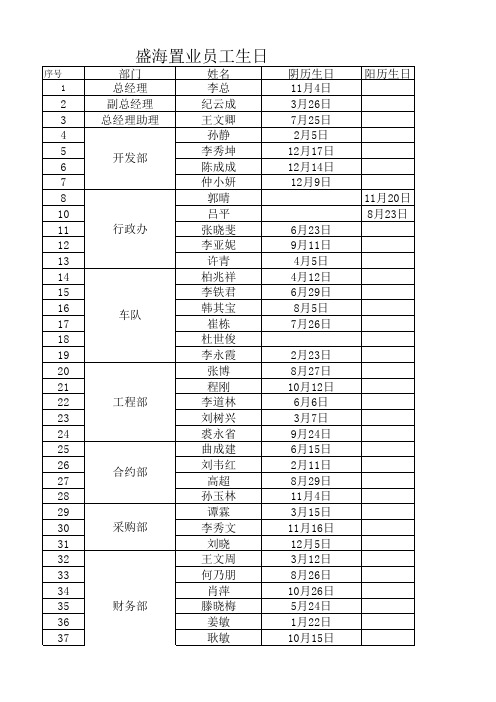
序号 1
2 3 4 5 6 7 8 10 11 12 13 14 15 16 17 18 19 20 21 22 23 24 25 26 27 28 29 30 31 32 33 34 35 36 37
部门 总经理 副总经理 总经理助理 开发部
行政办
车队
工程部云成 王文卿 孙静 李秀坤 陈成成 仲小妍 郭晴 吕平 张晓斐 李亚妮 许青 柏兆祥 李铁君 韩其宝 崔栋 杜世俊 李永霞 张博 程刚 李道林 刘树兴 裘永省 曲成建 刘韦红 高超 孙玉林 谭霖 李秀文 刘晓 王文周 何乃朋 肖萍 滕晓梅 姜敏 耿敏 于殿云
阴历生日 11月4日 3月26日 7月25日 2月5日 12月17日 12月14日 12月9日
阳历生日
11月20日 8月23日 6月23日 9月11日 4月5日 4月12日 6月29日 8月5日 7月26日 2月23日 8月27日 10月12日 6月6日 3月7日 9月24日 6月15日 2月11日 8月29日 11月4日 3月15日 11月16日 12月5日 3月12日 8月26日 10月26日 5月24日 1月22日 10月15日 2月13日
班组人员生日方案
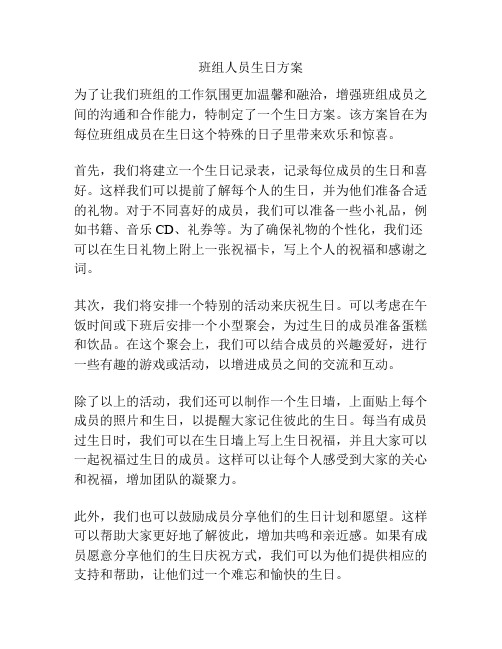
班组人员生日方案为了让我们班组的工作氛围更加温馨和融洽,增强班组成员之间的沟通和合作能力,特制定了一个生日方案。
该方案旨在为每位班组成员在生日这个特殊的日子里带来欢乐和惊喜。
首先,我们将建立一个生日记录表,记录每位成员的生日和喜好。
这样我们可以提前了解每个人的生日,并为他们准备合适的礼物。
对于不同喜好的成员,我们可以准备一些小礼品,例如书籍、音乐CD、礼券等。
为了确保礼物的个性化,我们还可以在生日礼物上附上一张祝福卡,写上个人的祝福和感谢之词。
其次,我们将安排一个特别的活动来庆祝生日。
可以考虑在午饭时间或下班后安排一个小型聚会,为过生日的成员准备蛋糕和饮品。
在这个聚会上,我们可以结合成员的兴趣爱好,进行一些有趣的游戏或活动,以增进成员之间的交流和互动。
除了以上的活动,我们还可以制作一个生日墙,上面贴上每个成员的照片和生日,以提醒大家记住彼此的生日。
每当有成员过生日时,我们可以在生日墙上写上生日祝福,并且大家可以一起祝福过生日的成员。
这样可以让每个人感受到大家的关心和祝福,增加团队的凝聚力。
此外,我们也可以鼓励成员分享他们的生日计划和愿望。
这样可以帮助大家更好地了解彼此,增加共鸣和亲近感。
如果有成员愿意分享他们的生日庆祝方式,我们可以为他们提供相应的支持和帮助,让他们过一个难忘和愉快的生日。
最后,在生日方案实施的过程中,我们也需要注意保护成员的隐私和个人空间。
如果有成员不想公开自己的生日或不愿意参与一些庆生活动,我们要尊重他们的选择,并给予理解和支持。
通过以上的生日方案,我们相信可以为班组创造一个更加温馨和融洽的氛围,增强成员之间的团队凝聚力和合作能力。
在这样的氛围下,我们相信班组的工作效率和质量都会得到提升,每个成员也能感受到属于自己的温暖和关爱。
员工月度生日会方案

员工签名 寄语的贺卡
员工签名、寄语的贺卡,寄语的贺卡;
愿你的生日充满无穷的快乐,愿你今天的 回忆温馨,愿你所有的梦想甜美,愿你这 一年称心如意!
birthday party
birthday party
蛋糕分享时刻
大家一起享用蛋糕吧!大家一起享用蛋 糕吧!大家一起享用蛋糕吧!大家一起 享用蛋糕吧!
300
600
3 员工生日礼品卡
4
员工生日卡
200
合计
备注 2个
期待下次的相遇
Employee birthday party
birthday party
本期主要看图猜人物:3个系列《看图猜漫威人物》、《看图猜三国人物》、 《看图猜名人》
birthday party
birthday party
birthday party
birthday party
birthday party
birthday party
birthday party
birthday party
游戏规则: 1、A,B两组各出3名选手参加吃饼干比赛,其余队友可选择做监督员。 2、选手将脸平放,由监督员将饼干平放比赛选手至眉间处。 3、比赛开始后,双方选手通过协调眼鼻嘴及其他脸部肌肉使饼干落到嘴里吃掉则为完成吃一个 挑战,中途掉落则重新放饼干,最先吃完3个饼干的小组为获胜方,反之则挑战失败。 4、挑战失败的小组将接受惩罚。
birthday party
birthday party
birthday party
birthday party
birthday party
birthday party
birthday party
- 1、下载文档前请自行甄别文档内容的完整性,平台不提供额外的编辑、内容补充、找答案等附加服务。
- 2、"仅部分预览"的文档,不可在线预览部分如存在完整性等问题,可反馈申请退款(可完整预览的文档不适用该条件!)。
- 3、如文档侵犯您的权益,请联系客服反馈,我们会尽快为您处理(人工客服工作时间:9:00-18:30)。
C3="员工"IF(C3="领班",3,4)))”,这样计算的结果虽然与前面相同但它却可以计算超过7个以上的级别。
4.依照规则排序:将光标选定在“生日一览表”内任一单元格内,点击“数据”菜单→“排序”→在“主要关键字”下拉框内选定“月份”并选定“递增”单选钮,在“次要关键字”下拉框内选定“级别”并选定“递增”单选钮→确定。选定D列点击“格式”菜单→列→隐藏“列”便可得到图2所示的结果。
备注:因为函数 IF
最多只能嵌套七层,如果公司的级别超过7级的情况,则需要在“TRUE”返回值内再嵌套一个IF函数,如上例中也可在D3单元格内输入:“=IF(OR(C3="经理",
C3="主管"),IF(C3="经理",12),IF(OR(C3=" 领班",
单击“确定”后便可计算出第一记录的“岁数”。将光标移到E3单元格填充柄上变成细十字形光标后,按下鼠标左键往下拖(公式复制)就可所有人的岁数计算出来。
2.求出生日所在月份:将光标选定A3单元格后输入“=MONTH(D3)”,按回车后便可计算出第一记录的生日所在的月份。依照上述公式复制方法,将所有员工生日所在的月份全部算出。
�
员工生日巧排序 员工生日巧排序
郑金炎
很多公司企业,非常重视公司内每个员工的生日,在某员工生日的当天,会给他(她)送一份生日小礼物,让每个员工有一种温馨感。这就要求公司的相关部门根据现有公司人员姓名、生日、职务等信息(如图1)按一定规则(先按月份排列,同一月份按职位由经理→主管→领班→员工进行排序,且需计算出每个人的岁数),排序成如图2格式的生日一览表,以方便生日礼品发放。下面以Excel
2000或Excel 97为例,将具体操作步骤介绍如下:
1.岁数的计算:将光标选定E3单元格后输入“=YEAR(NOW())-YEAR(D3)”,按回车后E3则显示为时间格式的数字,再选定E3点击“格式”菜单→“单元格”→
在弹出“单元格格式”对话框内选定“数字”选项卡,在“分类”框内选定“常规”→
